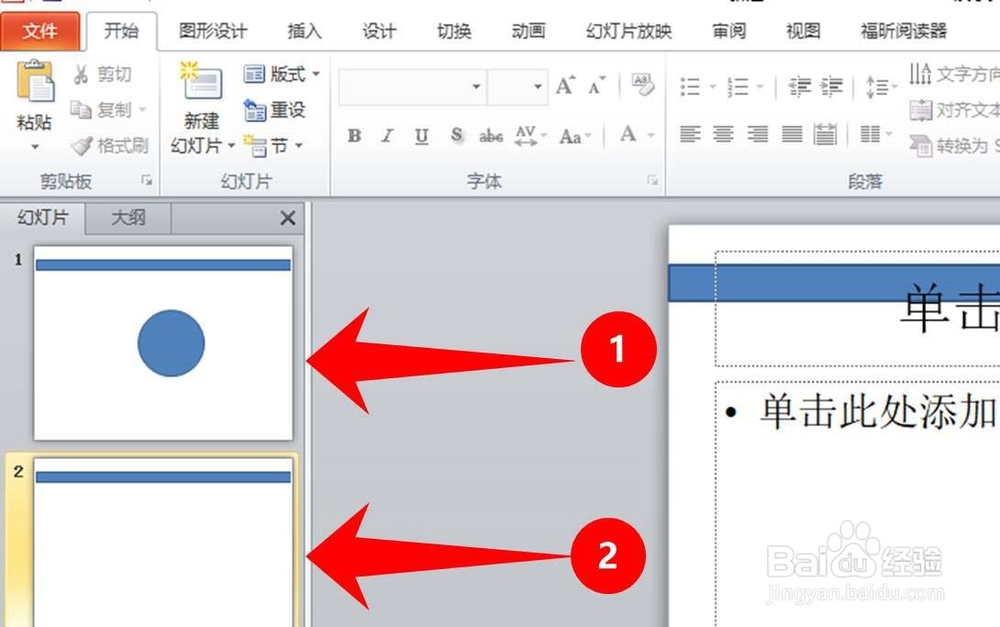1、在电脑桌面点击鼠标右键,在列表中选择【新建】,然后选择【新建 Microsoft PowerPoint 演示文稿】。
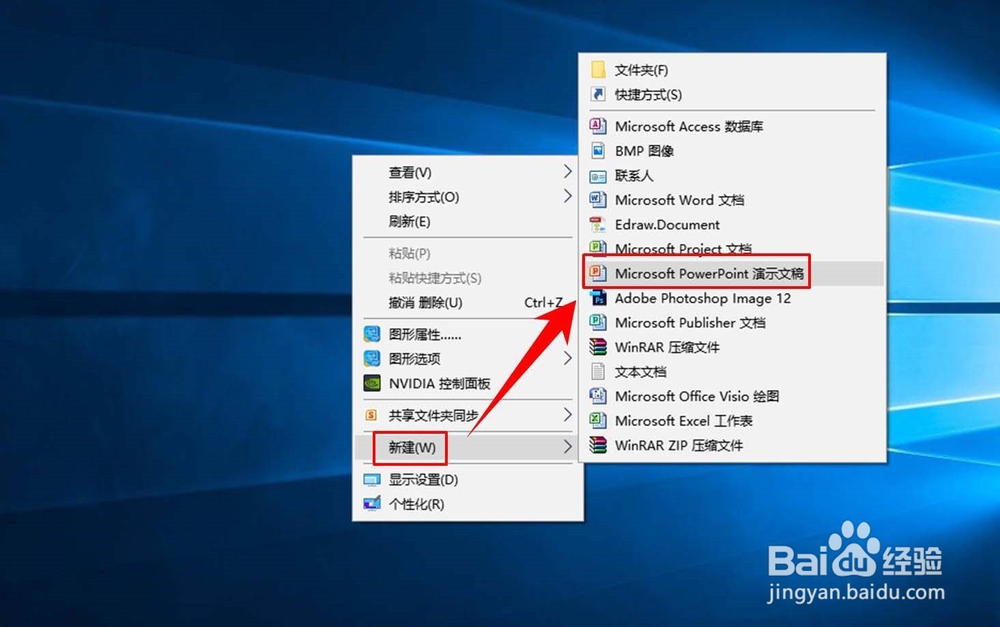
2、打开新建的PPT文件,在菜单中选择【视图】。
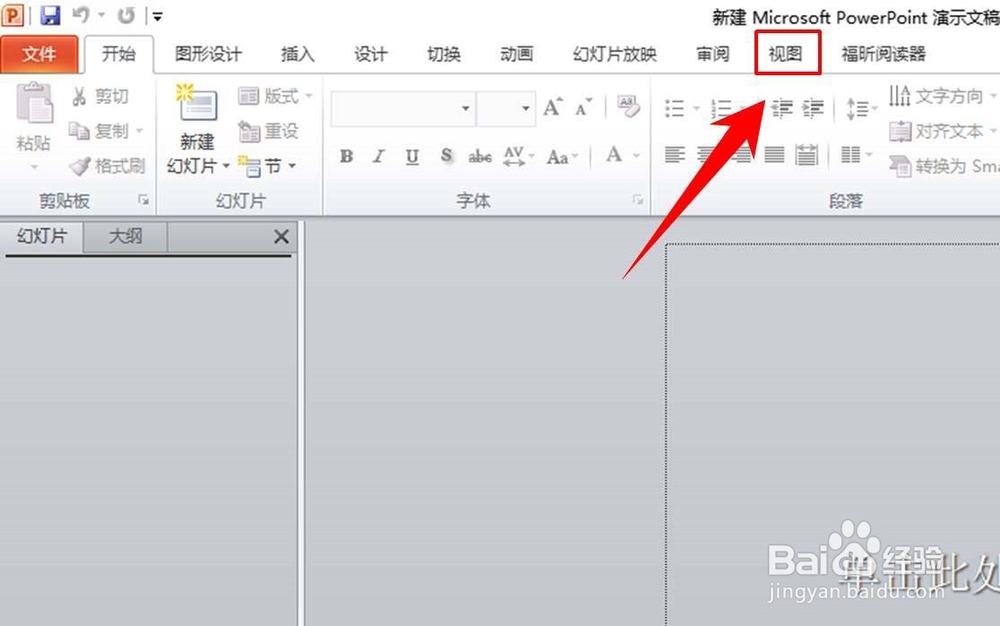
3、然后在视图下方的选项卡中点击【幻灯片母版】。
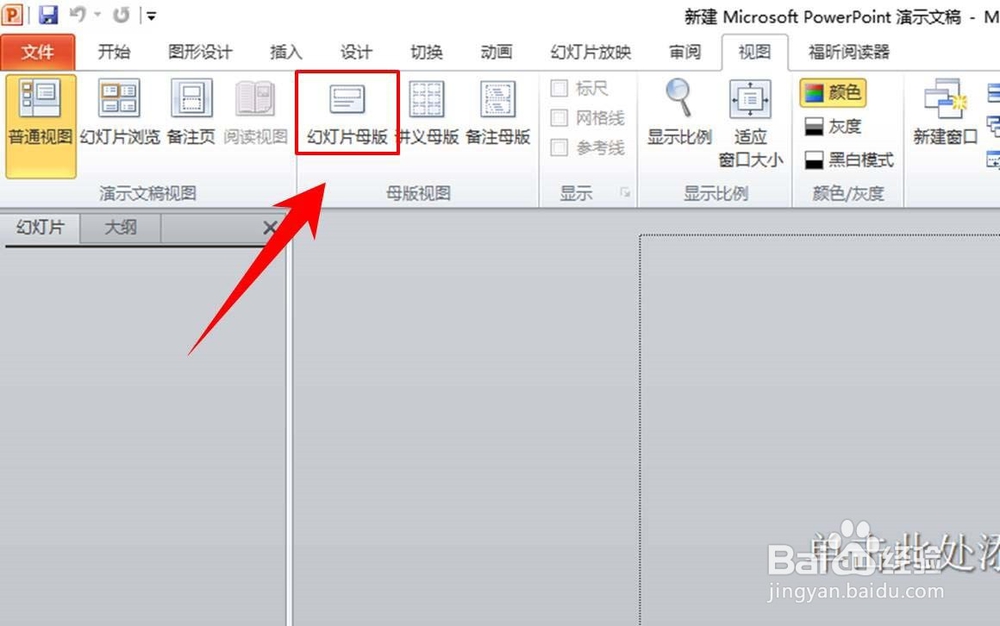
4、进入幻灯片母版之后,第一页PPT页面内容就是所有页面的内容,第二页PPT内容是PPT的首页。
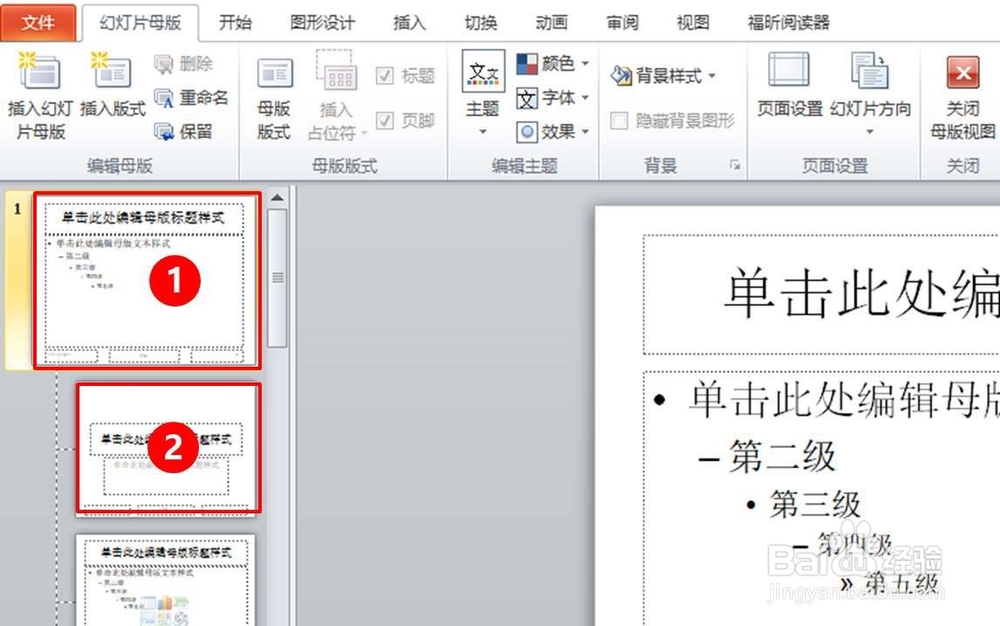
5、在菜单中点击【插入】-【形状】,选择其中一种图形,案例中选择的是矩形。
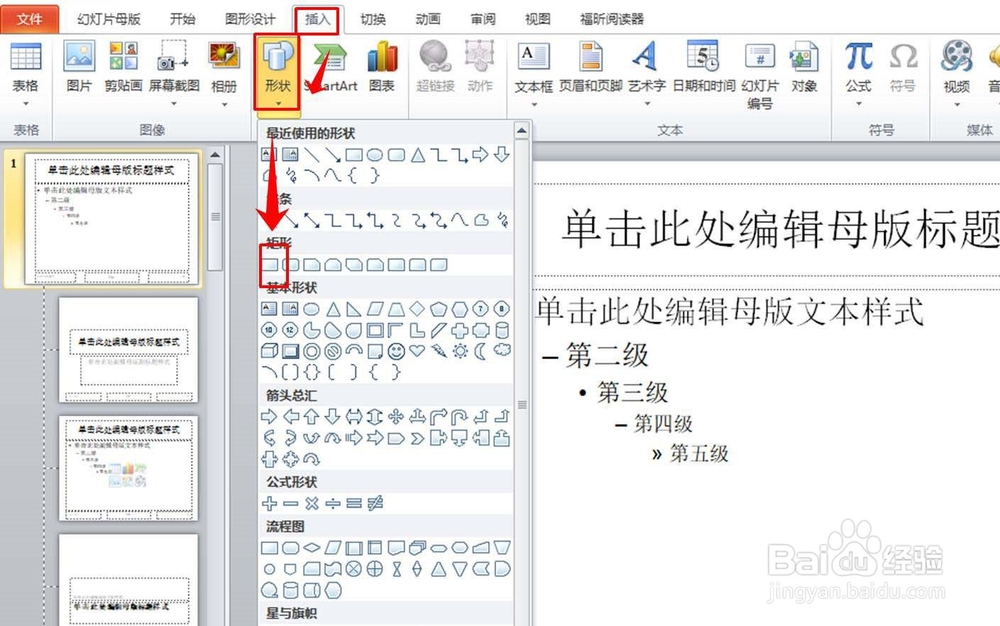
6、插入矩形之后可以发现,左侧的预览窗口中每页都自动生成了矩形图。
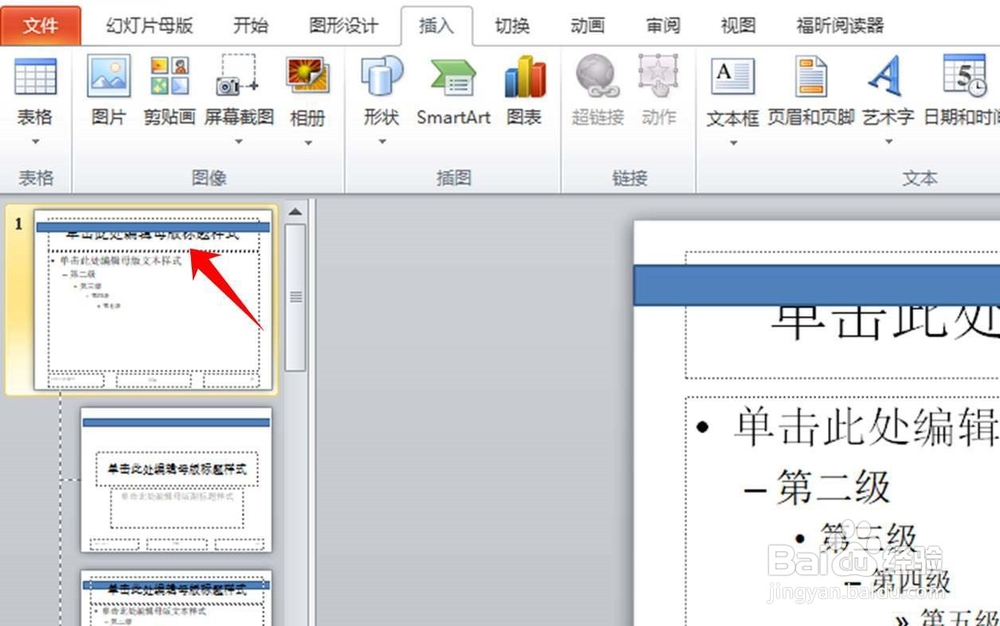
7、设计第一页内容后,再设计PPT的首页(母版中的第二页)。菜单选择【插入】-【形状】,选择某种图形,并插入。

8、插入之后可以看到母版中第二页已经插入了刚才的图形。
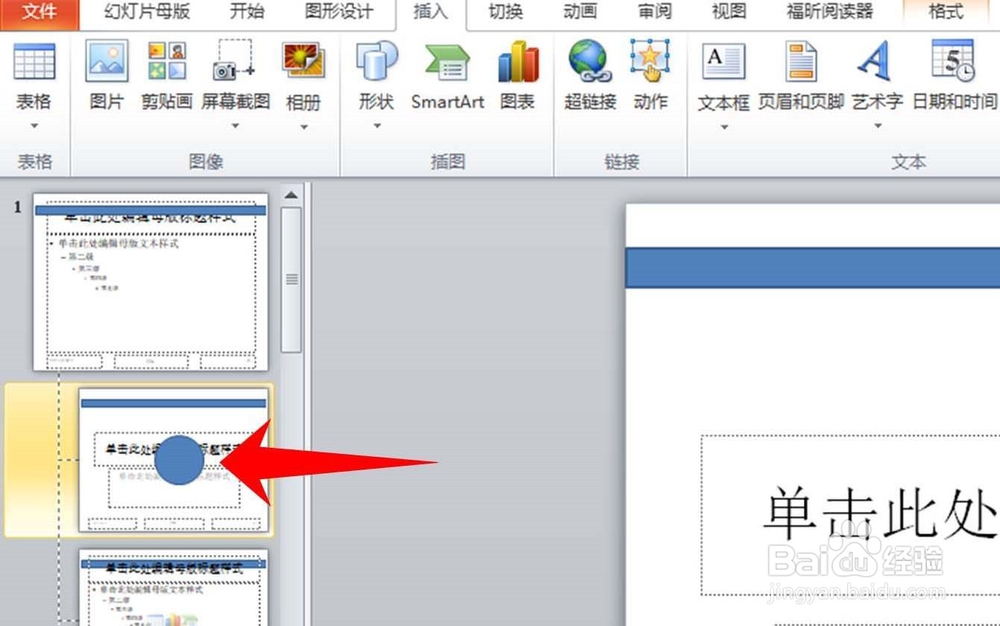
9、在PPT菜单中选择【视图】,在下方选择【普通视图】。
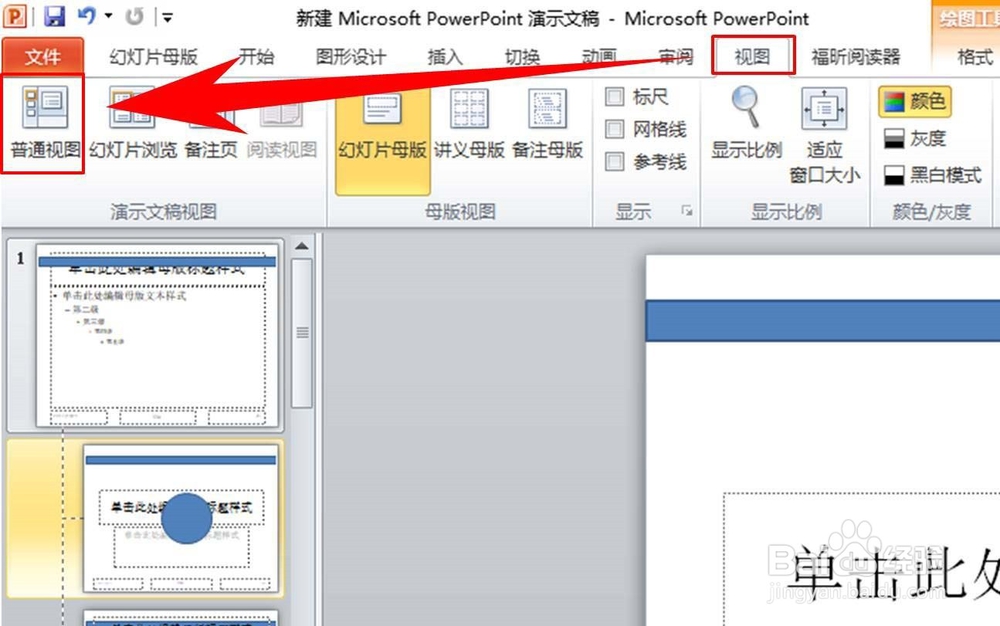
10、回到普通视图之后,可以发现母版中的第二页内容,在普通视图中已变成了PPT的首页。母版中的第一页内容,在普通视图中每页中都已生成。